Hogyan töltheti le a LinkedIn adatainak másolatát

A LinkedIn egyik olyan funkciója, amelyről nem tudhat, az adatok letöltésének lehetősége. Általában három okból érdemes ezt megtenni;
Fogadhat, hogy ha sikeresen bezárja LinkedIn-fiókját, sajnálni fogják, ha kilép. Ebben a bejegyzésben láthatja a LinkedIn-fiók bezárásához és az abban található összes adat törléséhez szükséges lépéseket. Azt is látni fogja, hogy mit jelent a fiók bezárása, így legalább egyelőre elgondolkodhat azon, hogy a fiók bezárása a megfelelő döntés-e.
Győződjön meg róla, hogy hosszasan gondolkodott azon, hogy LinkedIn-fiókja bezárása a legjobb választás-e. Fiókja bezárásakor törli az összes ajánlást, kapcsolatokat és minden jóváhagyást, amelyet kapott. Profilja végleg eltűnik, és nem fog hozzáférni adataihoz.
Ha Ön Premium-felhasználó, és csak azért törli LinkedIn-fiókját, mert ki szeretne lépni a Premiumból, akkor nem kell bezárnia. Prémium fiókról ingyenes fiókra válthat. Nem fogja tudni élvezni a Prémium fiók által kínált szolgáltatásokat, de legalább rendelkezik fiókjával.
Ha csak a Prémium fiókjától szeretne megszabadulni, a profilképe alatti Én lehetőségre kattintva lemondhatja LinkedIn előfizetését. Ezután kattintson az Access My Premium opcióra, majd a Prémium fiók kezelése lehetőségre.
Amikor a LinkedIn elküldi Önt a Prémium előfizetés beállítási oldalára, kattintson az Előfizetés törlése lehetőségre. Ez a lehetőség az Előfizetés kezelése alatt található. A folyamat befejezéséhez kövesse a képernyőn megjelenő utasításokat.
LinkedIn-fiókja bezárásához kattintson a jobb felső sarokban található Én ikonra.
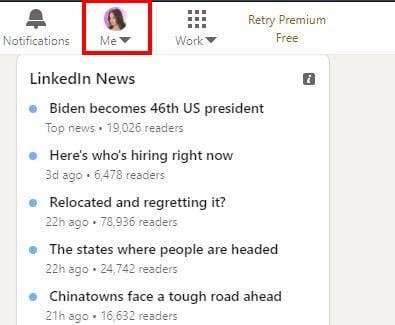
Kattintson a Beállítások és adatvédelem, majd a Fiókbeállítások elemre.
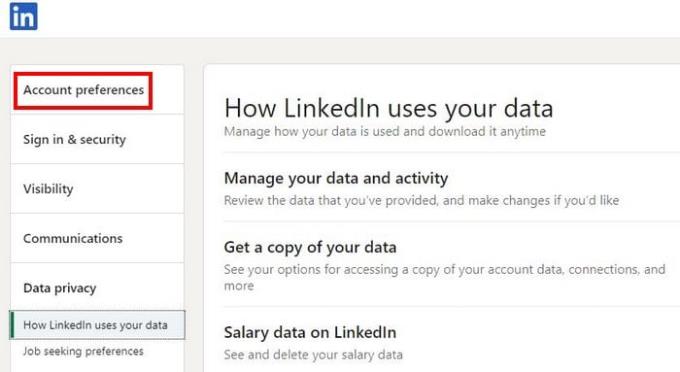
A Fiókbeállítások menüben görgessen le egészen addig, amíg el nem éri a Fiókkezelés elemet, vagy rákattinthat az opcióra is, és az automatikusan odavezeti. Ebben a részben három lehetőséget láthat: Fiókok egyesítése, Fiók hibernálása és Fiók bezárása.
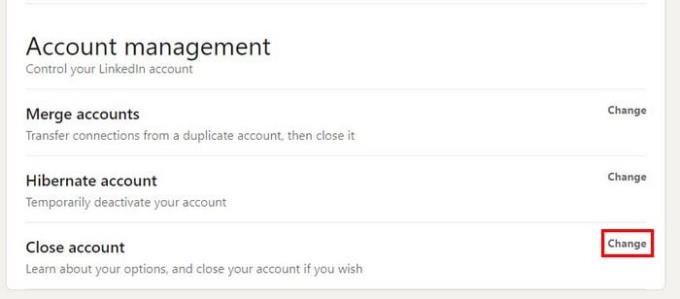
Kattintson a Fiók bezárása opció melletti Módosítás lehetőségre. A LinkedIn meg fogja kérni, hogy mondja el nekik, miért távozik. Egy szóközt is láthat, ahol megjegyzést írhat. A következő lépésben meg kell adnia jelszavát. Kattintson a fiók bezárása lehetőségre, és kész.
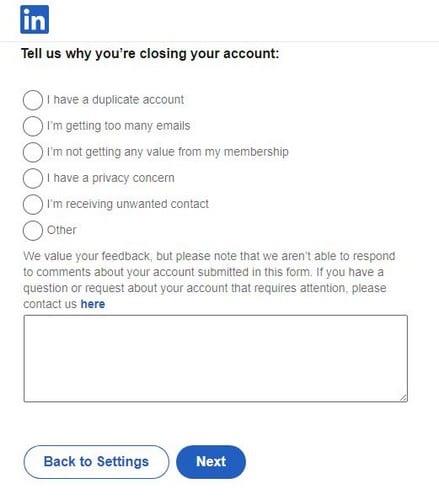
Ne aggódjon, ha bezárta fiókját, és azt látja, hogy adatai továbbra is megjelennek a keresőmotorokban. Ez normális, és egy kicsit több időbe telik, amíg az információi többé nem jelennek meg. Ha van olyan információ, amelyet el kell mentenie, győződjön meg arról, hogy a fiók bezárása előtt töltse le a fiók másolatát, különben mindent elveszít.
Még ha bezárja is fiókját, akkor is visszaállíthatja, ha a 20 napos időszak előtt meggondolja magát. Ne feledje azonban, hogy még ha visszakapja is fiókját, vannak dolgok, amelyeket továbbra sem fog tudni helyreállítani. Például elveszíti:
Amikor a Fiókkezelés szakaszban volt, ott volt a Hibernált fiók opció. Ha nem biztos abban, hogy fiókja bezárása a legjobb választás, megpróbálhatja fiókját hibernálni. Ne felejtsen el rákattintani az Én lehetőségre a profilképe alatt > Fiókbeállítások > Fiókkezelés > Kattintson a Módosítás lehetőségre a Hibernált opció mellett.
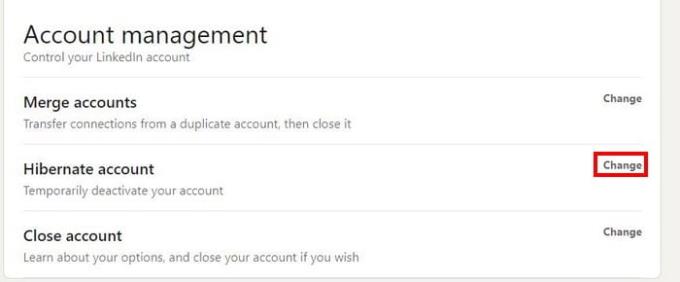
Mintha bezárná a fiókját, a LinkedIn megkérdezi, miért szeretné hibernálni a fiókját. Meg kell adnia jelszavát, majd kattintson a Hibernálás lehetőségre.
Amikor hibernálja LinkedIn-fiókját, mások másként fogják látni a fiókját. Például a profilképe nem lesz látható, és csak egy általános ikont fognak látni.
Az Ön tartalma, megjegyzései, cikkei stb. nem törlődnek, de mások nem láthatják őket. Ezenkívül az összes tartalom, amelyet mások láthattak, amikor megtekintették a profilodat, szintén nem lesz látható. Ha meggondolja magát, és szeretné visszakapni LinkedIn-fiókját, mindössze annyit kell tennie, hogy újra bejelentkezik. Ez elegendő a fiók újbóli aktiválásához.
Ha szünetet kell tartania a LinkedInben, akkor van lehetősége. Ha stresszes vagy, úgy tűnhet, a legjobb megoldás, ha megszabadulsz ettől, de amikor megnyugszol, rájössz, hogy hibáztál. A LinkedInnek lehetősége van arra, hogy minimalizálja az üzenetek és értesítések számát, hogy pihenjen egy kicsit. Inkább nem zárja be fiókját vagy hibernálja? Ossza meg gondolatait az alábbi megjegyzésekben.
A LinkedIn egyik olyan funkciója, amelyről nem tudhat, az adatok letöltésének lehetősége. Általában három okból érdemes ezt megtenni;
Az interneten számos forrás található, amelyek segíthetnek állást találni, de a LinkedIn is nagyszerű eszköz az állásajánlatok közötti kereséshez.
A LinkedIn-t már évek óta úgy tartják számon, mint az a hely, ahol az üzleti életről van szó. A hálózat azonban messze esett a sajátjától
Egy olyan funkció, amelyet sok közösségi hálózati platform implementált, az az automatikusan lejátszott videó. A koncepció mögötti cél az elköteleződés ösztönzése
Csak azért, mert jól játszol, még nem jelenti azt, hogy mindenki ezt fogja tenni a LinkedIn-en. Profi lehetsz, de ez nem garancia
Ezzel a két lehetőséggel jelenítheti meg a LinkedIn webhely nem mobil verzióját Android- vagy iOS-eszközén.
Ha nem tud üzeneteket küldeni a LinkedIn-en, olvassa el ezt az útmutatót, hogy megtudja, mi okozhatja ezt a problémát, és hogyan javíthatja ki.
A technológia segített abban, hogy ne csak könnyebben éljünk mindennapi életünkben, hanem kapcsolódjunk is. Világszerte egyre többen használják a közösségi platformokat
Kell egy kis szünet a LinkedIntől? Tekintse meg, hogyan zárhatja be vagy hibernálhatja fiókját, hogy pihenjen.
Védje meg magát, és állítsa be a kétfaktoros hitelesítést az összes nagyobb közösségi hálózaton ennek az oktatóanyagnak a segítségével.
Mint szinte mindenhol az interneten, a LinkedIn is elemzi az Ön használati adatait a platformján. Ide tartoznak az Önből származó érdeklődési kategóriák is
Módosította vagy módosítja az e-mail címét, akkor valószínűleg meg akarja változtatni a webhelyeken lévő fiókjaihoz társított e-mail-címet. Ebben az oktatóanyagban megtudhatja, hogyan módosíthatja a LinkedInhez kapcsolódó e-mail-címet.
A Microsoft Resume Assistant segítségével tökéletesítheti önéletrajzát mind a prezentáció, mind a tartalom tekintetében, bemutatva legjobb tulajdonságait.
Mi a teendő, ha a LinkedIn nem tölti be a képeket? Meg tudod oldani a problémát? Nyissa meg ezt az útmutatót a probléma megoldásának megismeréséhez.
A WhatsApp web nem működik? Ne aggódj. Íme néhány hasznos tipp, amivel újra működésbe hozhatod a WhatsApp-ot.
A Google Meet kiváló alternatíva más videokonferencia alkalmazásokhoz, mint például a Zoom. Bár nem rendelkezik ugyanazokkal a funkciókkal, mégis használhat más nagyszerű lehetőségeket, például korlátlan értekezleteket és videó- és audio-előnézeti képernyőt. Tanulja meg, hogyan indíthat Google Meet ülést közvetlenül a Gmail oldaláról, a következő lépésekkel.
Ez a gyakorlati útmutató megmutatja, hogyan találhatja meg a DirectX verzióját, amely a Microsoft Windows 11 számítógépén fut.
A Spotify különféle gyakori hibákra utal, például zene vagy podcast lejátszásának hiányára. Ez az útmutató megmutatja, hogyan lehet ezeket orvosolni.
Ha a sötét módot konfigurálod Androidon, egy olyan téma jön létre, amely kíméli a szemed. Ha sötét környezetben kell nézned a telefonodat, valószínűleg el kell fordítanod a szemedet, mert a világos mód bántja a szemedet. Használj sötét módot az Opera böngészőben Androidra, és nézd meg, hogyan tudod konfigurálni a sötét módot.
Rendelkezik internetkapcsolattal a telefonján, de a Google alkalmazás offline problémával küzd? Olvassa el ezt az útmutatót, hogy megtalálja a bevált javításokat!
Az Edge megkönnyíti a biztonságos böngészést. Íme, hogyan változtathatja meg a biztonsági beállításokat a Microsoft Edge-ben.
Számos nagyszerű alkalmazás található a Google Playen, amelyekért érdemes lehet előfizetni. Idővel azonban a lista bővül, így kezelni kell a Google Play előfizetéseinket.
A videofolytonossági problémák megoldásához a Windows 11-en frissítse a grafikus illesztőprogramot a legújabb verzióra, és tiltsa le a hardveres gyorsítást.
Ha meg szeretné állítani a csoportbejegyzések megjelenését a Facebookon, menjen a csoport oldalára, és kattintson a További opciók-ra. Ezután válassza az Csoport leiratkozása lehetőséget.






















